Je MacBook wordt heet na het uitvoeren van een aantal zware apps, aangezien de krachtige CPU is ontworpen in een zeer dunne behuizing. Dus de hitte zal zich ophopen in Mac en uiteindelijk oververhit raken. Het is vrij normaal dat je MacBook Pro of MacBook Air warm wordt tijdens het gebruik.
Allerlei redenen zullen ervoor zorgen dat de MacBook oververhit probleem. Naast het irritante geluid van Mac-fans, zijn er ook enkele potentiële problemen die worden veroorzaakt door een afluisterende Mac. Dit bericht zal je enkele belangrijke factoren vertellen die waarschijnlijk oververhitting van MacBook Pro veroorzaken. Daarnaast worden 5 effectieve tips verteld om u te helpen oververhitting van de Mac te voorkomen en snel af te koelen.
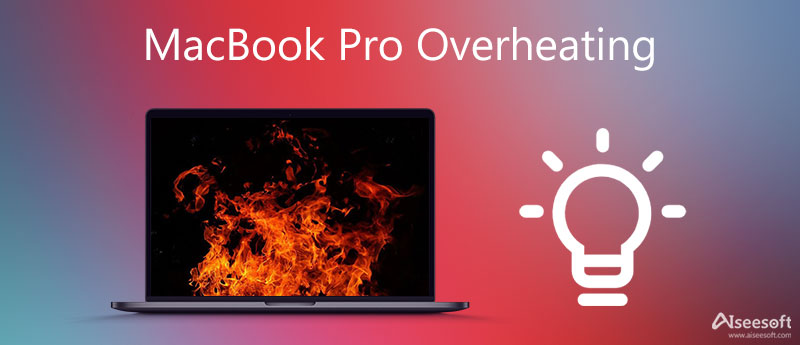
Er zijn veel mogelijke redenen die ertoe kunnen leiden dat uw Mac oververhit raakt. Hier in dit deel gaan we u enkele veelvoorkomende oorzaken laten zien.
Wanneer uw MacBook-CPU overbelast wordt met de resource-intensieve taken, zal deze snel heet worden. In dat geval worden Mac-ventilatoren ingeschakeld om voor extra luchtstroom te zorgen en de Mac af te koelen. Als je veel apps blijft draaien, of andere intensieve taken doet, kan nieuw gecreëerde warmte snel worden verwijderd door fans. Je MacBook zal oververhit raken.
Als je je MacBook lange tijd blijft gebruiken, zal hij de hitte verzamelen en uiteindelijk zo heet worden. Je MacBook-sensoren houden warmte vast na langdurig ononderbroken werk.
Als uw MacBook een verouderd macOS-systeem gebruikt, of als sommige oude apps op uw Mac bugs of inefficiënties bevatten, kunt u gemakkelijk het probleem van oververhitting van de Mac krijgen.
SMC (System Management Controller) op je Mac kan helpen bij het besturen van verschillende hardwarecomponenten, inclusief de interne Mac-fans. In sommige gevallen zorgt de SMC-fout ervoor dat uw Mac gemakkelijk warm wordt en een stabiele temperatuur overschrijdt. Bovendien kunnen de Mac-fans na langdurig gebruik van uw MacBook stof verzamelen. Dat heeft invloed op de warmteafvoer van de MacBook.
Je kunt niet zomaar met zekerheid zeggen waardoor de MacBook Pro oververhit is geraakt. Maar u kunt de onderstaande suggesties voor probleemoplossing gebruiken om een oververhitte Mac gemakkelijk af te koelen.
Controleer eerst uw Mac-CPU in Activity Monitor en de verbruikte verwerkingskracht verminderen.
Open uw Mac vinder, Klik op de Nutsbedrijven optie van de Toepassingen sectie, en zoek en kies vervolgens de Activity Monitor gereedschap.
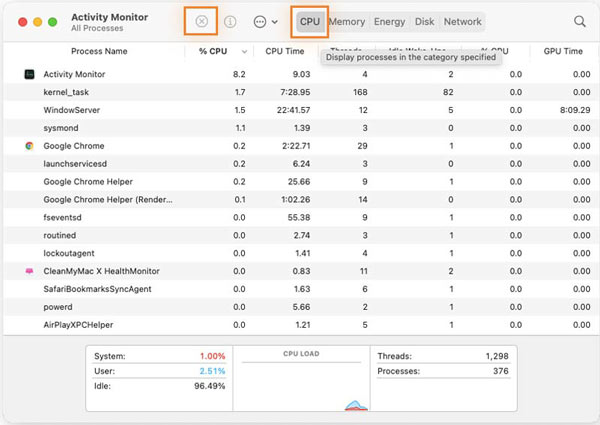
Hier kunt u het CPU-gebruik van de Mac controleren en zien welke toepassingen de meeste verwerkingsbronnen gebruiken. Je kunt zware apps gemakkelijk sluiten door op de X-knop te klikken.
Opnieuw opstarten is een eenvoudige en effectieve methode om snel alle actieve programma's af te sluiten en uw MacBook af te koelen.

Downloads
100% veilig. Geen advertenties.
Nadat u deze Mac Cleaner gratis hebt geïnstalleerd en geopend, kunt u klikken op Status op het linkerpaneel om de huidige CPU, het geheugen en de schijf van deze MacBook te controleren.

Het is uitgerust met 8 reinigingsfuncties in schoonmaakster. Je kan kiezen schoonmaakster aan de linkerkant om ze te krijgen.

Voor meer handige tools ga je naar Toolkit om ze te benaderen. U kunt deze hulpprogramma's gebruiken om de prestaties van uw Mac gemakkelijk te verbeteren.

Zoals hierboven vermeld, kan een verouderd besturingssysteem ook het oververhittingsprobleem van de MacBook Pro veroorzaken. U kunt naar Systeemvoorkeuren gaan en de functie Software-update gebruiken om uw macOS bij te werken naar de nieuwste versie.
Zorg er tijdens het gebruik van uw Mac voor dat er geen vuil of stof op het toetsenbord en de ventilatieopeningen komt. Bovendien moet je vaak de harde koffer openen en de binnenventilatoren en koellichamen schoonmaken.
1. Hoe de Mac-hardware testen?
Schakel uw Mac uit en koppel alle externe apparaten los. Druk op de aan / uit-knop en blijf vervolgens onmiddellijk op de D-toets drukken om de Apple Hardware Test te openen.
2. Hoe kan ik SMC resetten op mijn MacBook?
Het resetten van SMC kan ook het oververhittingsprobleem van uw MacBook Pro oplossen. U kunt de MacBook afsluiten en vervolgens gedurende 10 seconden tegelijkertijd de Shift + Option + Control-toetsen en de Apple Power-knop ingedrukt houden. Door dit te doen, kunt u SMC op uw Mac resetten.
3. Waar vind je de energiebesparende opties op Mac?
Klik op het Apple-menu in de linkerbovenhoek en kies vervolgens de optie Systeemvoorkeuren. Nu kunt u Batterij of Energiebesparing kiezen om toegang te krijgen tot verschillende energiebesparende opties.
Conclusie
In dit artikel hebben we het vooral gehad over de MacBook Pro oververhit probleem, de belangrijkste redenen en wat u moet doen om een oververhitte Mac af te koelen. Je moet je MacBook koel houden. Dat is van vitaal belang voor het behoud van de batterijstatus en het verbeteren van de Mac-prestaties.

Mac Cleaner is een professionele Mac-beheertool om ongewenste bestanden, rommel, grote / oude bestanden te verwijderen, dubbele bestanden te verwijderen en de prestaties van je Mac te controleren.
100% veilig. Geen advertenties.